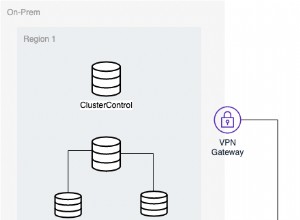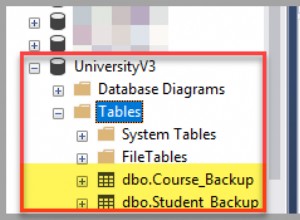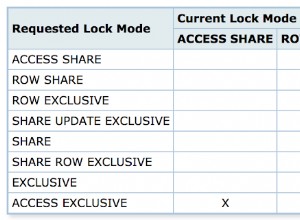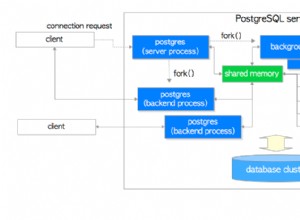Die Hauptregisterkarten der Multifunktionsleiste werden angezeigt, wenn Sie eine Datenbank öffnen.
Die Hauptregisterkarten der Multifunktionsleiste werden angezeigt, wenn Sie eine Datenbank öffnen.
Wenn die Registerkarten der Multifunktionsleiste zum ersten Mal angezeigt werden, sind viele ihrer Schaltflächen abgeblendet, da sie erst verfügbar werden, wenn Sie etwas tun, das ihre Verwendung rechtfertigt. Wenn Sie beispielsweise keine Tabellen, Formulare, Berichte oder Abfragen in Ihrer geöffneten Datenbank geöffnet haben, werden die Tools zum Bearbeiten oder Formatieren Ihrer Datenbank auf den Registerkarten angezeigt, aber abgeblendet, was darauf hinweist, dass sie es sind nicht verfügbar. Tools zum Erstellen neuer Komponenten sind auf der Registerkarte "Erstellen" verfügbar, aber alles, was mit vorhandenen Daten funktioniert, wird abgeblendet.
Nachdem Sie eine Tabelle, einen Bericht, eine Abfrage oder ein Formular geöffnet haben, werden die Tools für dieses Objekt verfügbar. Wenn Sie beispielsweise ein Formular in der Layoutansicht anzeigen, wird die Registerkartengruppe „Formular-Layout-Tools“ zum Hauptsatz der fünf Registerkarten hinzugefügt, wie hier gezeigt.
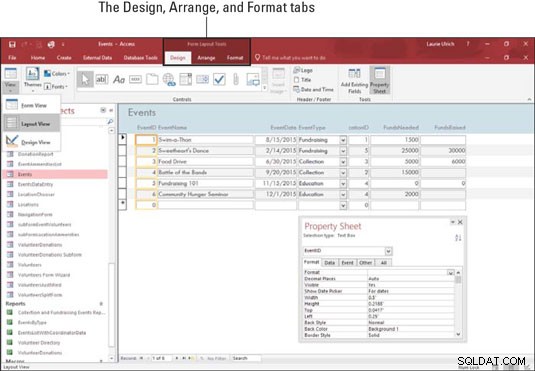 Die Schaltflächen, die relevant sind, was in Ihrer Datenbank geöffnet und aktiv ist, sind verfügbar, wenn Sie sie brauchen.
Die Schaltflächen, die relevant sind, was in Ihrer Datenbank geöffnet und aktiv ist, sind verfügbar, wenn Sie sie brauchen. Klicken auf Registerkarten in Access 2019
Um von einer Registerkarte in der Multifunktionsleiste zu einer anderen zu wechseln, klicken Sie einfach auf den Namen der Registerkarte. Es ist leicht zu erkennen, welche Registerkarte gerade geöffnet ist – wie hier gezeigt, hebt sich die Registerkarte „Erstellen“ von allen anderen Registerkarten ab, und Sie können alle ihre Schaltflächen sehen. Wenn Sie mit der Maus über eine andere Registerkarte fahren, wird diese Registerkarte ebenfalls heller, aber Sie sehen ihre Schaltflächen erst, wenn Sie auf die Registerkarte klicken.
 Sie können die aktive Registerkarte (Erstellen) leicht von den inaktiven unterscheiden.
Sie können die aktive Registerkarte (Erstellen) leicht von den inaktiven unterscheiden. Nachdem Sie ein Objekt erstellt haben – z. B. eine Tabelle, indem Sie auf der Registerkarte „Erstellen“ auf „Tabelle“ klicken – wird die Registerkarte „Startseite“ angezeigt, und über den kontextsensitiven Registerkarten „Felder“ und „Tabelle“ wird eine neue Beschriftung (Tabellentools) angezeigt. Sehen? Access weiß, was Sie brauchen, basierend auf dem, was Sie gerade in der Anwendung getan haben.
Verwenden der Access 2019-Schaltflächen
Zugriffsschaltflächen gibt es in zwei Varianten:- Schaltflächen, die etwas bewirken, wenn sie angeklickt werden: Öffnen Sie entweder ein Dialogfeld oder einen Assistenten oder führen Sie eine Änderung oder Aufgabe in Ihrer geöffneten Tabelle, Ihrem Bericht, Ihrer Abfrage oder Ihrem Formular durch.
- Schaltflächen, die Listen oder Auswahlmenüs darstellen: Diese letztere Sorte gibt es in zwei eigenen Geschmacksrichtungen:
Dropdown-Listen-Schaltflächen werden von einem kleinen, nach unten zeigenden Dreieck begleitet, das rechts neben der Schaltfläche erscheint. Wenn Sie auf das Dreieck klicken, wird eine Liste mit Optionen angezeigt (siehe Abbildung).
 Klicken Sie auf das Dreieck rechts neben der Schaltfläche und treffen Sie eine Auswahl.
Klicken Sie auf das Dreieck rechts neben der Schaltfläche und treffen Sie eine Auswahl.- Einige Schaltflächen haben ein nach unten zeigendes Dreieck am unteren Rand der Schaltfläche (wie hier gezeigt). Klicken Sie auf die untere Hälfte der Schaltfläche (oder auf das Dreieck), und ein Menü wird angezeigt.
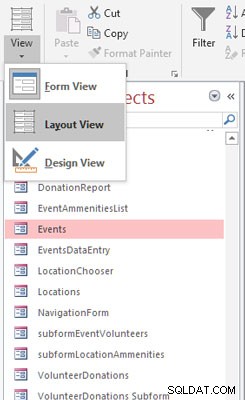 Menüschaltflächen zeigen eine — Überraschung! — Menü beim Anklicken.
Menüschaltflächen zeigen eine — Überraschung! — Menü beim Anklicken. Die Registerkarte "Datei" und die Werkzeuge für den Schnellzugriff
Wenn Sie gerade eine Office-Version vor 2007 (XP und früher) verwenden, werden Sie erleichtert sein, eine Registerkarte Datei zu sehen. Benutzer von Office 2007 verloren dieses vertraute Wort in der Benutzeroberfläche dieser Version, das dann durch eine Office-Schaltfläche ersetzt wurde, ohne das beruhigende Wort Datei darauf. Das Wort Datei kam jedoch 2010 zurück und zeigte die Backstage-Ansicht zum Öffnen von Dateien, Speichern von Dateien, Starten neuer Dateien, Drucken und Anpassen von Access über den Befehl Optionen. Die Registerkarte „Datei“ bleibt in Access 2019 erhalten und wird hier angezeigt.
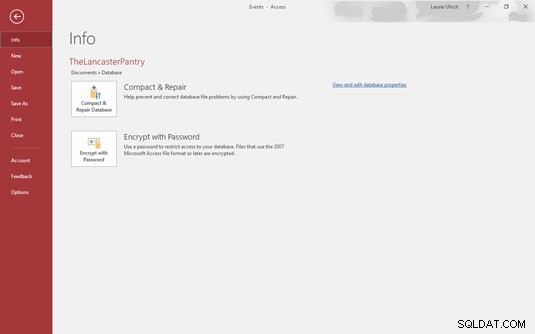 Lust auf die Tools des Menüs „Datei“? Klicken Sie auf die Registerkarte Datei, um aus einer Reihe von Befehlen auf der linken Seite auszuwählen.
Lust auf die Tools des Menüs „Datei“? Klicken Sie auf die Registerkarte Datei, um aus einer Reihe von Befehlen auf der linken Seite auszuwählen.
Wenn Sie sich in einer Datenbank befinden und auf die Registerkarte Datei klicken, gelangen Sie zur Infoanzeige, die Informationen über die geöffnete Datenbank anzeigt.
Wo ist die Symbolleiste für den Schnellzugriff? Es wird angezeigt, während Sie sich in einer Datenbank befinden, verschwindet jedoch, wenn Sie zur Registerkarte Datei wechseln. Kein Problem; Um es erneut anzuzeigen, klicken Sie einfach auf die Schaltfläche „Zurück“ im Bedienfeld „Datei“, und Sie befinden sich wieder in Ihrer Datenbank mit der Symbolleiste für den Schnellzugriff oben links im Arbeitsbereich. Wenn Sie die Symbolleiste für den Schnellzugriff anpassen möchten, klicken Sie auf das Dreieck am rechten Ende der Symbolleiste. Es bietet ein Popup-Menü mit mehreren Auswahlmöglichkeiten, aus einer Liste von Befehlen, die Sie der Symbolleiste hinzufügen können (z. B. Neu, Öffnen, E-Mail oder Schnelldruck – die bereits verwendeten haben ein Häkchen daneben) zu Befehlen mit denen Sie die Symbolleiste für den Schnellzugriff anpassen und unterhalb der Multifunktionsleiste anzeigen können.
Greifen Sie auf Bereiche, Bedienfelder und kontextsensitive Tools zu
Abhängig davon, was im Arbeitsbereich vor sich geht – das heißt, was Sie gerade getan haben, während Sie Ihre Tabelle, Ihren Bericht, Ihre Abfrage oder Ihr Formular bearbeitet haben, oder auf welche Schaltfläche Sie auf einer der Registerkarten der Multifunktionsleiste geklickt haben – bietet Access relevante Onscreen-Tools und Tafeln. Wenn Sie beispielsweise eine Tabelle öffnen und auf der Registerkarte „Erstellen“ auf die Schaltfläche „Bericht“ klicken (siehe Abschnitt „Berichte“ der Registerkarte „Erstellen“), wird nicht nur ein Bericht angezeigt, sondern Sie erhalten auch neue Registerkarten – Design (hier gezeigt), Anordnen, Formatieren und Seiteneinrichtung unter der Überschrift „Berichtslayout-Tools“.
 Reporting-bezogene Tools werden genau dann angezeigt, wenn sie benötigt werden.
Reporting-bezogene Tools werden genau dann angezeigt, wenn sie benötigt werden.
Während Sie mit Access arbeiten, bekommen Sie ein Gefühl dafür, was angezeigt wird, wenn Sie bestimmte Dinge tun. Dinge erscheinen und verschwinden, während Sie arbeiten, weil Access Ihnen genau das bietet, was Sie für die Aufgabe, die Sie ausführen, oder die Funktion, die Sie verwenden, benötigen.